
Meskipun, Windows 7 ini telah memutuskan sistem update perangkat lunak pendukung dari Microsoft langsung, masih banyak pengguna yang masih setia dengan Windows 7 dalam melakukan aktivitas digital sehari-hari. Windows 7 ini dikenal dengan sistem operasi yang tidak sering terjadi keluhan seperti update Windows secara otomatis yang bisa memberatkan kinerja dari PC atau laptop itu sendiri.
Apalagi kamu yang pengguna sistem operasi Windows 7 32 Bit yang tidak ada Service Pack. Tetapi, ingin membuat website sendiri dengan menggunakan PHP Framework, maka bisa melakukan upgrade dari PHP versi 5 ke PHP versi 7 di dalam XAMPP agar kamu bisa membangun project website sendiri yang sesuai zaman saat ini yang terutama menggunakan Composer untuk melakukan load pada setiap library (pustaka) yang digunakan untuk mendukung dalam membangun sistem aplikasi berbasis web dengan bahasa pemrograman PHP.
Tutorial ini cocok bagi yang ingin membangun aplikasi berbasis website sendiri dengan bantuan framework PHP seperti Codeigniter 4 atau Laravel 8.
Penulis memberikan tutorial cara upgrade PHP 5 ke PHP 7 di XAMPP dalam Windows 7, yang terutama Windows 7 yang arsitektur 32 Bit. Tutorial ini memungkinkan tidak serinci dari artikel tutorial sebelumnya karena penulis lupa-lupa ingat step by step yang dipenuhi error mulu. 😀
Sebelum memulai tutorial ini, pastikan kamu telah memiliki XAMPP di Windows 7 baik itu di PC (komputer) maupun laptop.
LINK BAHAN APLIKASI :
1. Visual C++ Redistributable Packages for Visual Studio 2013
2. PHP Versi 7 :
Apabila kamu belum memasang aplikasi plugin Visual C++ Redistributable Packages for Visual Studio 2013 (VC14), bisa melakukan unduh yang terdapat link yang diatas.
LANGKAH-LANGKAH :
1. Aktifkan My Computer.
2. Buka partisi yang ada XAMPP.
3. Ubahlah nama folder “php” menjadi “php5”.
4. Melakukan Ekstrak aplikasi PHP versi 7 yang telah diunduh tadi.
5. Pindahkan folder PHP versi 7 yang telah diekstrak tadi ke dalam folder XAMPP.
6. Ubahlah folder PHP versi 7 tadi menjadi “php”.
7. Buka Folder apache > conf > extra > klik kanan file httpd-xampp.conf > Open with (aplikasi teks editor).
8. Berikan “#” untuk menonaktifkan LoadFile yang memakai PHP versi 5.
#LoadFile "/xampp/php/php5ts.dll" #LoadFile "/xampp/php/libpq.dll" #LoadModule php5_module "/xampp/php/php5apache2_4.dll"
9. Tambahkan kode perintah untuk mengaktifkan LoadFile yang memakai PHP versi 7.
LoadFile "/xampp/php/php7ts.dll" LoadFile "/xampp/php/libpq.dll" LoadModule php7_module "/xampp/php/php7apache2_4.dll"
10. Berikan “#” untuk menonaktifkan PHP5 Module.
#<IfModule php5_module> # PHPINIDir "/xampp/php" #</IfModule>
11. Tambahkan kode perintah untuk mengaktifkan PHP7 Module.
<IfModule php7_module> PHPINIDir "F:/xampp/php" </IfModule>
12. Simpanlah file tersebut.
13. Kembali ke Folder XAMPP lagi.
14. Buka Folder php > ubahlah nama file “php.ini-development” atau “php.ini-production” menjadi “php.ini”.
15. Klik kanan file php.ini > Open with (aplikasi teks editor).
16. Tambahkan kode perintah untuk mengaktifkan extension dir untuk PHP versi 7.
extension_dir="F:\xampp\php\ext"
17. Hilangkan tanda “;” untuk extension=php_mysqli.dll dan extension=php_mbstring.dll.
18. Simpanlah file tersebut..
19. Aktifkan aplikasi XAMPP Control Panel.
20. Hidupkan server Apache (web) dan MySQL (database) dengan klik Start.
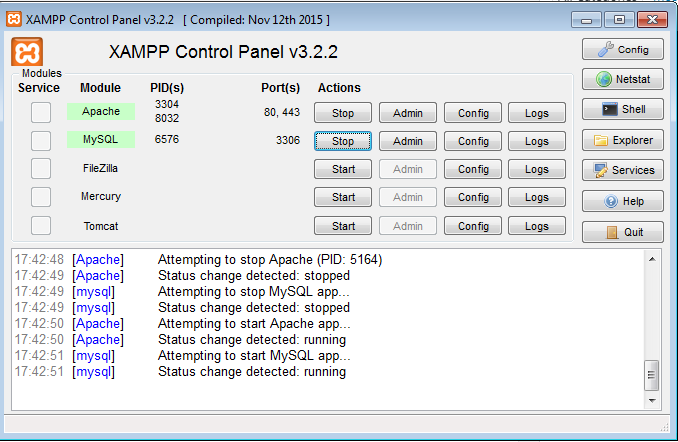
21. Aktifkan aplikasi web browser.
21. Melakukan pengujian untuk mengetahui spesifikasi PHP versi 7 dengan mengetik http://localhost/dashboard/phpinfo.php di address bar, tekan Enter.
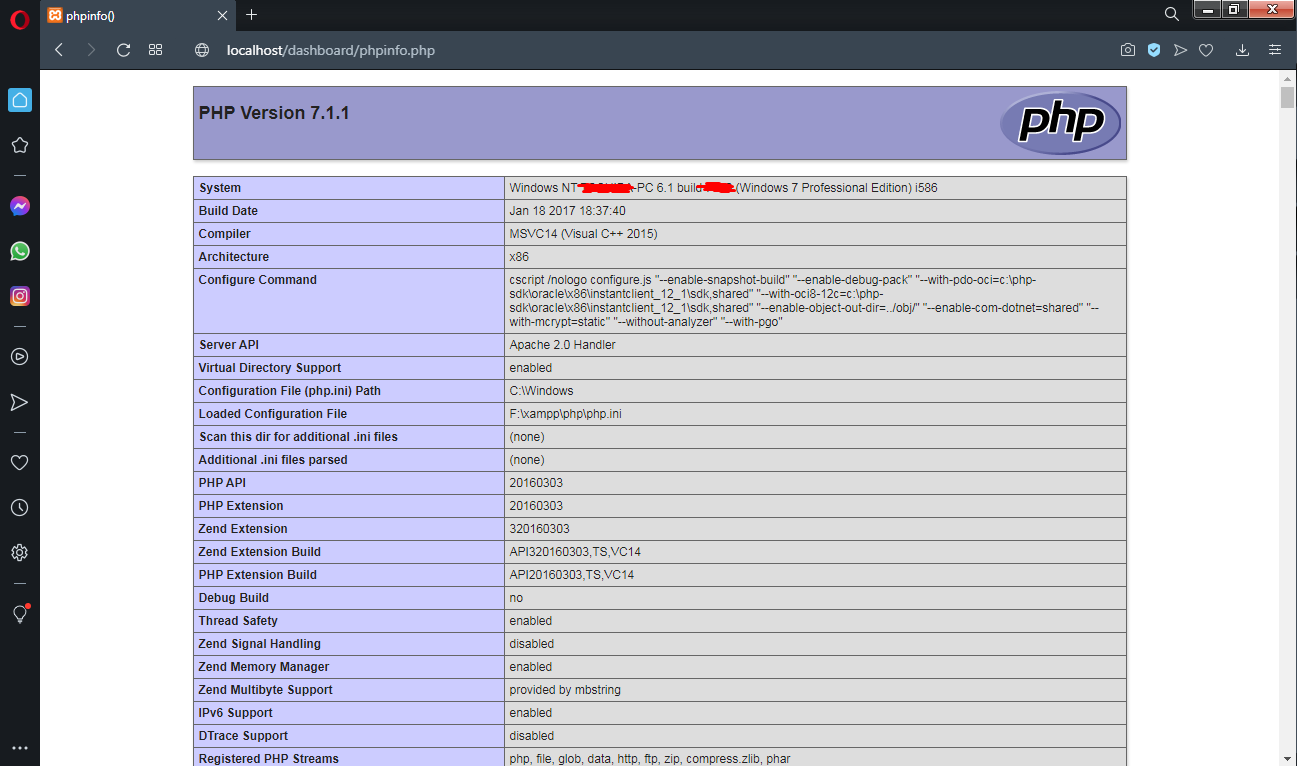
22. Melakukan pengujian PHPMyAdmin dengan mengetik http://localhost/phpmyadmin di address bar, tekan Enter.
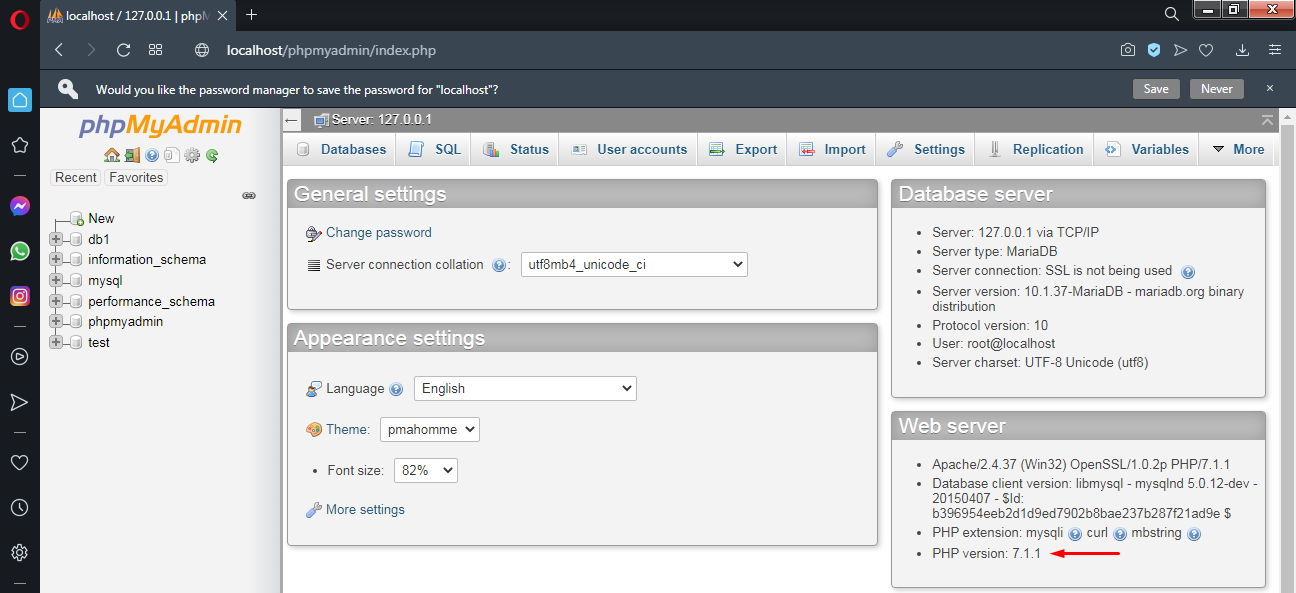
Selesai.
Hal ini memungkinkan step by step dari artikel ini lumayan rumit, tetapi kamu ingin mencoba terus-menerus sampai PHP versi 7 bisa berjalan di browser dan di aplikasi atau plugin yang mendukungnya.
KESIMPULAN :
Bagi kamu yang pengguna Windows 7 32 Bit tetapi ingin tetap update dengan sistem aplikasi berbasis web yang telah kamu bangun sebelumnya, atau kamu yang baru ingin belajar bahasa pemrograman PHP versi 7 tapi bukan Windows 8 keatas, tidak perlu khawatir. PHP versi 7 ini bisa diterapkan di dalam Windows 7 yang terutama arsitektur 32 Bit dengan melakukan upgrade PHP versi bawaan dari XAMPP dengan gantikan PHP versi 5 atau bawaan menjadi PHP versi 7.
Kamu yang masih menggunakan laptop jadul tetapi masih bagus sehingga malas untuk membeli laptop baru atau upgrade sistem operasi Windows 7 ke Windows 8 atau keatas atau install ulang sistem operasi Windows 8 atau keatas, bisa terapkan upgrade PHP 5 ke PHP 7 di XAMPP yang terpasang di PC atau laptop yang pakai Windows 7. Hal ini dilakukan agar kamu bisa membangun aplikasi berbasis web sendiri dengan menggunakan beberapa library, framework atau plugin pendukung yang terbilang masih terbaru. Misalkan, kamu membuat sistem informasi sekolah berbasis web dengan Laravel 8 atau Codeigniter 4.
Jangan lupa, sebelum melakukan upgrade PHP di XAMPP khusus Windows 7 itu harus memasang plugin Visual C++ Redistributable Packages for Visual Studio 2013 (VC14) terlebih dahulu agar PHP versi 7 ini dapat berjalan dengan baik tanpa error.





Tutorial cara agar halaman web ter index di google dong mba, saya juga pengguna WP dan plugin yoast seo tapi belum menemukan cara indexingnya agar berhasil.
Caranya :
1. Pastikan website kamu telah diverifikasi di Google Seaech Console / Google Web Master.
2. Submitkan sitemap XML yang ada di Yoast.
3. Bagi website yang masih baru, tunggu aja beberapa waktu ke depan.